Weex正如它的目标,
一套构建高性能、可扩展的原生应用的跨平台开发方案
Weex 给大家带来的无疑是客户端开发效率的提升,我们可以通过一套代码,实现web,android, iOS的三个平台上运行。自己最近尝试了一次借助weex的插件机制,使用Weex-Amap地图插件 可以开发 LBS 相关的应用。
首先我们先来看下运行的效果吧:
iOS 版
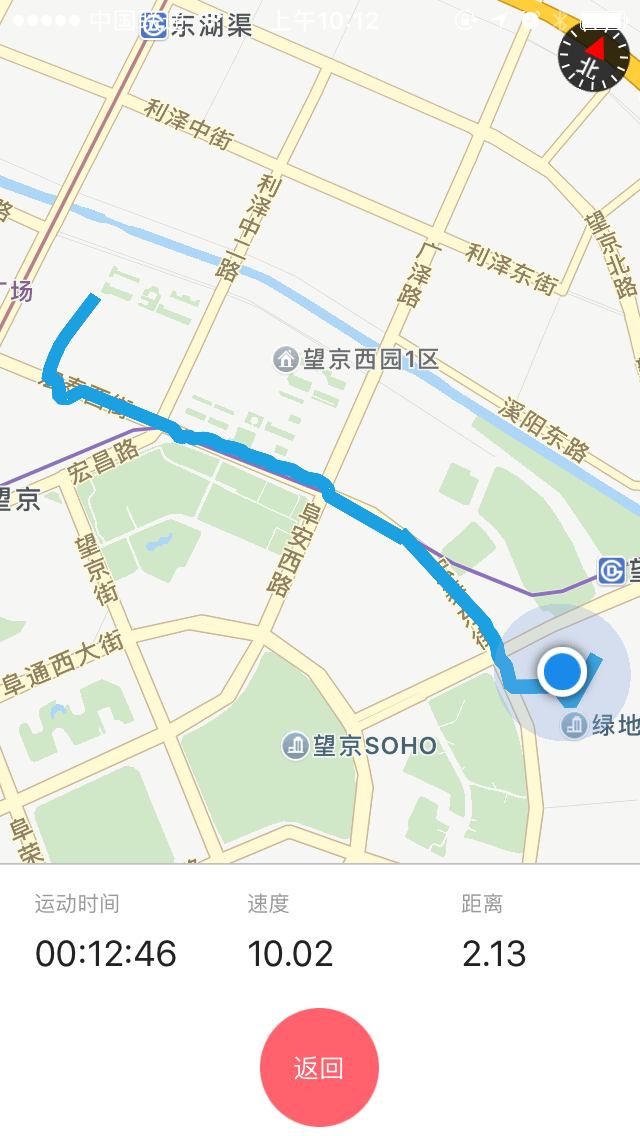
Android 版
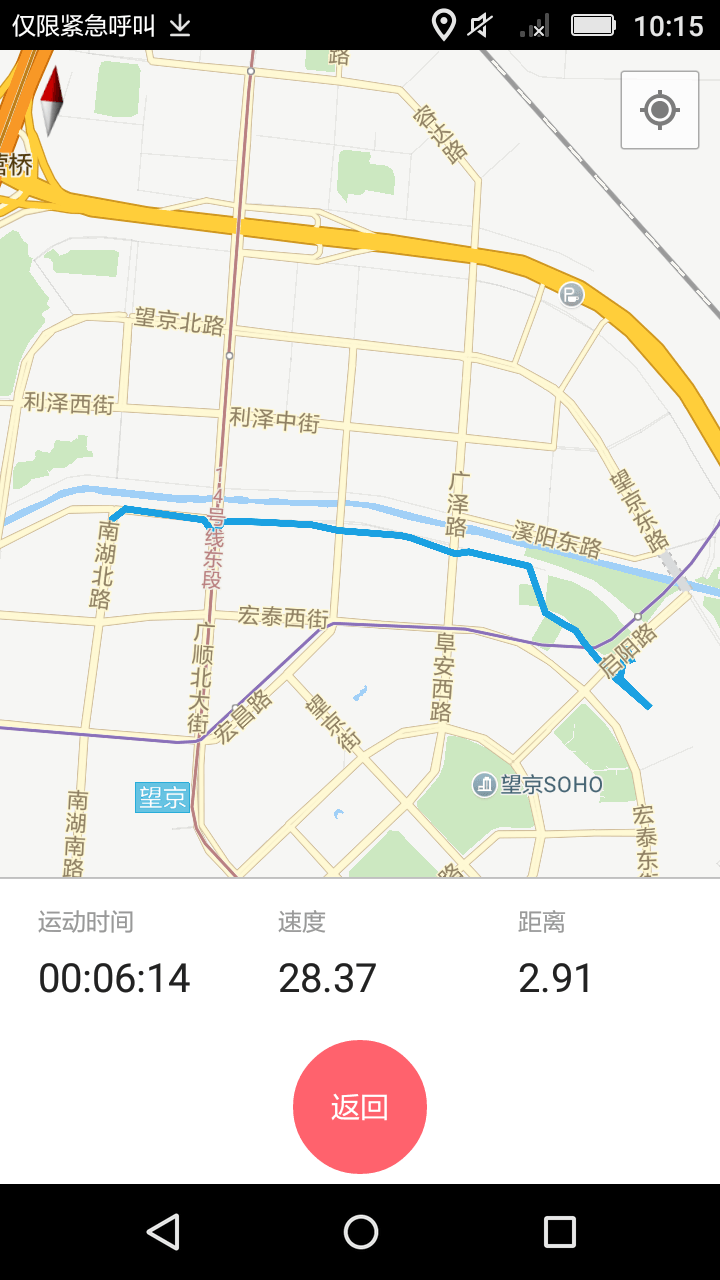
截图数据仅供参考
它大概具备下面的一些功能;
- 统计用户在运动过程中的距离累计,时间计算等。
- 存储用户的运动数据
- 使用地图定位和距离计算的API,实现距离统计。
- 显示地图折线,通过对定位的数据地理位置进行折线绘制
- 统计用户运动的数据,计算总距离和时间
- 点击用户的历史记录,可以查看轨迹
感觉和大家所用到的app功能相差不多了,但实际上我们借助 Weex 和 Weex-Amap 插件可以非常快速的实现这些功能,下面我们来看下具体怎么实现吧。
使用 weex-toolkit 创建项目
首先我们按照官网的教程安装weex-toolkit。如果已经安装过请忽略。
$ npm install -g weex-toolit
安装完成后,我们创建一个项目目录,比如running-app。
weex create running-app
大家可能会看到下面的提示,输入y安装即可。
This command need to install weexpack. Install now? Yes
项目创建完成后,我们需要添加我们的运行平台比如android或者ios,这里我们添加 android 平台。
weex platform add android
添加成功后,我们在通过weex的插件机制,安装weex-amap高德的地图依赖。
weex plugin add weex-amap
安装完成后,你可以到项目目录 plugins 里面看下是否有新增的 weex-amap 的项目目录,如果存在即表示插件安装成功。你就可以在src目录下用we或者vue开发应用代码了
设计原理
[weex-amap]结合了高德地图多个功能,比如定位,地图缩放,绘制折现,进行点的标记等常用功能。实现一款跑步应用,我们需要解决最核心的问题就是:
统计一个在运动过程的总距离 (s)
当我们能够获取到总距离(s)的时候,和运动时间(t) 通过小学物理知识,我们知道:
速度(v) = 总路程(s) / 总时间(t)
在结合一些公式,我们还可以计算出我们的 卡路里(c);
其中 weex-amap 正好可以解决上面最为核心的问题,我们可以通过定位,然后在通过比较两个连续点之间的距离,进行累加(微分累计),从而获取总距离。(当然这只是最为简单的实现原理,做成完整的app还需要更加科学化的算法)
[weex-amap] 其中提供了这么两个API
-
getUserLocation用于获取用户的当前位置地理位置,用户会获取经纬度 [Long, Lat] -
getLineDistance用户获取传入的两个地理位置的直线距离
除了这两个API,我们还需要用到地图的一个组件, 就是折线绘制 weex-amap-polyline 。它可以通过path属性接收到一组地理位置坐标值,从而在地图上绘制连续的折线。比如:
<weex-amap-polyline stroke-color="#1ba1e2" stroke-width="3" path="{{your_path}}"></weex-amap-polylone>
其中 your_path 指定类似这样的数据: [[116.487, 40.00003],[113.487, 40.0002]...]
关于更多的如何使用weex-amap 插件,可以参考这篇 文章 以及 官方Demos
设计页面功能和逻辑
大家也都用过跑步的APP,常见的界面布局如下:
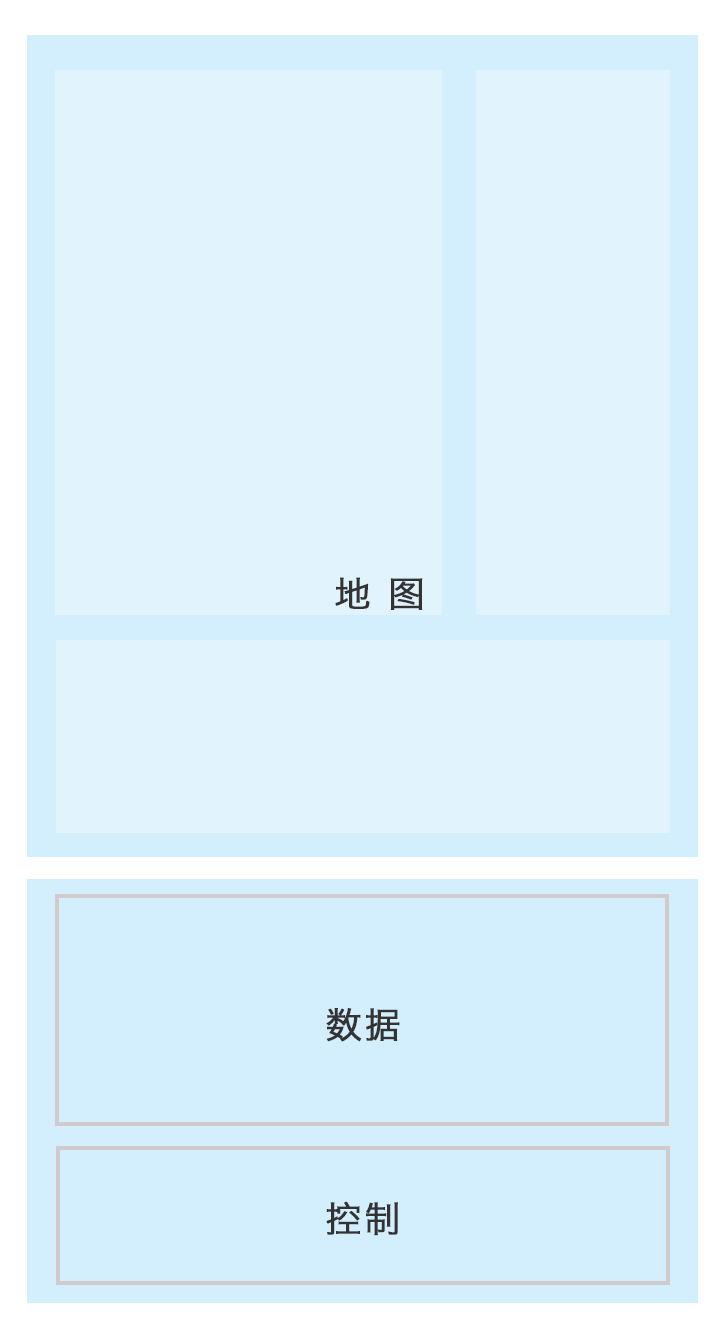
那么我们页面的基本结构就已经出来了:
<template>
<div class="container">
<weex-amap id="map2017" geolocation="true" center="{{pos}}" class="map" sdk-key="{{keys}}" zoom="{{zoom}}">
</weex-amap>
<div class="map-controller" if="{{status!=4}}">
<div class="distance-wrap">
</div>
<div class="dashboard">
</div>
<div class="btn-wrap">
</div>
</div>
</div>
</template>
<scritp>
<script>
module.exports = {
data: {
keys: {
h5:'f4b99dcd51752142ec0f1bdcb9a8ec02',
ios: 'c551f83e1e5b19af89c74096f1c0f007',
android: 'db6a973159cb0c2639ad02c617a786ae'
},
zoom: 16,
pos: [116.48635, 40.00079],
status: 1,
polylinePath: []
},
methods: {
}
}
</script>
其中 我们使用了weex-amap组件,其中一些属性:
zoom表示设置的地图的缩放级别geolocation添加地图定位插件没如果你需要定位功能,必须设置sdk-key设置地图的密钥,这是地图开发必须申请 (前往高德地图申请)center设置地图的中心,需要设置一个数组,传入地理位置坐标[116.487, 40.00003]第一个数字表示经度,第二个值表示纬度
其中的样式参考如下,当然你也可以自己实现一个布局:
.container{
position: relative;
flex: 1;
min-height: 600;
background-color: #eee;
}
.map{
flex: 1;
min-height: 600;
}
.map-controller{
z-index: 10000;
position: absolute;
left: 0;
right: 0;
bottom: 0;
height: 500;
background-color: rgba(255,255,255,1);
border-top-width: 2;
border-top-color: rgba(0,0,0,.25);
}
.distance-wrap{
flex: 1;
flex-direction: row;
justify-content: center;
align-items: center;
}
.dashboard{
flex: 1;
flex-direction: row;
}
.btn-wrap{
flex: 1;
flex-direction: row;
align-items: center;
justify-content: center;
}
定义数据模型
我们需要在界面里显示四组数据:
- 运动距离
- 运动时间
- 运动消耗
- 运动配速
自己设计的runningData里面包含了下面一些数据:
runningData: {
distance: 0, // 表示运动的累计距离
miles: 0, // 表示运动的累计距离,单位是公里用于界面显示
path: [], // 运动坐标数据
time: '00:00:00', // 用于界面的运动时间显示
seconds: 0, // 运动的时间,单位:秒
speed: 0, // 配速
calories: 0, // 运动的消耗,单位千卡
}
处于计算的方便其中我设计了几个用于数据格式的转换和计算,在我的 utils.js 里面。
这个时候我们需要在模板里面添加一些代码用于显示这些数据;
<template>
<div class="distance-wrap">
<text class="distance">{{runningData.miles}}</text>
<text class="unit">公里</text>
</div>
<div class="dashboard">
<div class="dashboard-item">
<div class="time-wrap">
<text class="dashboard-title">运动时间</text>
<text class="number-lg">{{runningData.time}}</text>
</div>
</div>
<div class="dashboard-item">
<text class="dashboard-title">配速</text>
<text class="number-lg">{{runningData.speed}}</text>
</div>
<div class="dashboard-item">
<text class="dashboard-title">热量</text>
<text class="number-lg">{{runningData.calories}}</text>
</div>
</div>
</template>
添加地图折线polyline
<weex-amap id="map2017" geolocation="true" center="{{pos}}" class="map" sdk-key="{{keys}}" zoom="{{zoom}}">
<weex-amap-polyline path="{{polylinePath}}" stroke-opacity="0.9" stroke-style="solid" stroke-width="8" stroke-color="#1ba1e2"></weex-amap-polyline>
</weex-amap>
添加流程控制
在我们进行跑步的过成功无疑就是这么几个状态,我将它定义在了 status.js
module.exports = {
RUNNING_READY: 1, // 跑步开始前
RUNNING_DOING: 2, // 跑步进行中
RUNNING_PAUSE: 3, // 跑步暂停中
RUNNING_END: 4 // 跑步结束,
RUNNING_PREVIEW: 5 // 数据预览
};
我们通过这几个状态来实现对界面的操作,比如开始或者暂停。这个时候我们需要添加一一些用于界面控制的按钮。
<template>
...
<div class="btn-wrap">
<div class="btn-circle btn-green" if="{{status==1}}" onclick="start">
<image class="btn-icon" src="https://gw.alicdn.com/tfs/TB1sGrEQXXXXXc4XVXXXXXXXXXX-60-60.png"></image>
</div>
<div class="btn-circle btn-midnight" if="{{status==2 || status == 3}}" onclick="end">
<image class="btn-icon" src="https://gw.alicdn.com/tfs/TB1uEnqQXXXXXcdapXXXXXXXXXX-60-60.png"></image>
</div>
<div class="btn-circle btn-green" if="{{status == 3}}" onclick="continue">
<image class="btn-icon" src="https://gw.alicdn.com/tfs/TB1sGrEQXXXXXc4XVXXXXXXXXXX-60-60.png"></image>
</div>
<div class="btn-circle btn-red" if="{{status==2}}" onclick="stop">
<image class="btn-icon" src="https://gw.alicdn.com/tfs/TB1A6vJQXXXXXa0XVXXXXXXXXXX-60-60.png"></image>
</div>
</div>
<template>
实现流程
我们接下来,按照流程来实现我们的程序逻辑:
const status = require('./lib/status');
...
module.exports = {
// ...
methods() {
start() {
},
stop() {
},
continue() {
},
end() {
},
}
}
start
开始的业务逻辑很简单,就是更改页面状态到运行中,然后执行程序。
start() {
this.status = status.RUNNING_DOING;
this.runningAmapGeolocation();
}
stop
暂停的话,我们需要清除掉页面的计时器。
stop() {
this.status = status.RUNNING_PAUSE;
clearInterval(this.timeRecorder); // 计算时间
clearInterval(this.amapRecorder); // 计算定位
}
end
点击结束按钮,我们需要清除计时器,然后显示出累计的数据就行了,当然做的复杂一点,还可以进行数据的存储等。
end() {
clearInterval(this.timeRecorder);
clearInterval(this.amapRecorder);
/* 使用存储
* storage.getItem('runningData', (res) => {
* ...
* })
*/
}
实现地图定位
在添加完 weex-amap 模块后,我们就可以实现地图的定位和距离计算。
// 引入 amap 模块
const Amap = require('@weex-module/amap');
etUserLocation(callback) {
Amap.getUserLocation(this.$el('map2017').ref, callback);
}
其中callback回调中会返回一个对象:
{
result: 'success' or 'fail', // 接口调用是否成功
data: {
position: [Long, Lat] // 返回经纬度
}
}
实现地图距离计算
// 我们引入第三发utils文件,用于一些计算
const utils = require('./lib/utils');
calcDistanceAndSpeed() {
const len = this.runningData.path.length
if(len > 1) {
// 计算两个点之前的距离
Amap.getLineDistance(this.runningData.path[len-1], this.runningData.path[len-2], (res) => {
if(res.result == 'success') {
console.log(res.data.distance);
this.runningData.distance += res.data.distance;
}
// 将总长度转化为千米
this.runningData.miles = utils.mtoKm(this.runningData.distance);
// 初略的计算卡路里
this.runningData.calories = (this.runningData.distance / 1000).toFixed(2);
// 速度换算
this.runningData.speed = utils.calcSpeed(this.runningData.distance, this.runningData.seconds);
});
}
}
其中 utils.js 的实现可以参考 这里。
让程序自动采集数据
大家写JS一定都实现过一个倒计时的程序,常用的解决方案就是 setInterval (关于setInterval 时间的执行的问题可以看这里) 。
当点击开始按钮后,我们需要设置一个计时器,用户进行用户时间的计算:
countDownTime() {
this.timeRecorder = setInterval(() => {
this.runningData.seconds ++;
// 进行格式转化 12s => 00:00:12
this.runningData.time = utils.setTimeFormat(this.runningData.seconds);
}, 1000);
},
// 设置定位的计时器
runningAmapGeolocation() {
this.setUserLocation((res) => {
if(res.result == 'success') {
this.pos = res.data.position;
this.runningData.path.push(res.data.position);
}
});
this.amapRecorder= setInterval(() => {
this.setUserLocation((res) => {
if(res.result == 'success') {
this.runningData.path.push(res.data.position);
this.polylinePath = Array.from(this.runningData.path);
this.pos = utils.setPosition(this.runningData.path);
this.calcDistanceAndSpeed();
}
});
}, 10000);
},
透过代码我们可以看到程序会大约每隔十秒进行一次定位,然后再进行计算和距离累加。
打包运行
开发完毕后,我们可以运行命令,让它安装到我们的测试手机上。
weex run android
PS: 当然如果你要做出一个 科学 的跑步程序,还需要你加入大量测试和数据的纠正,比如我们在使用过程会遇到定位的偏差,断网, 用户没有开启定位权限等问题,这些都是我们需要考虑和应对的
运行 Github 上项目
项目运行截图:
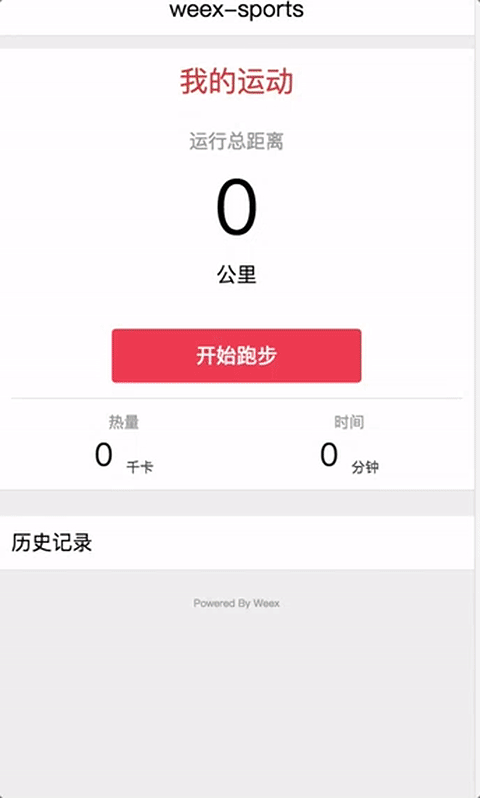
如果大家在实现过程中遇到问题可以参考 Github 上这个项目的一些代码。相对刚刚这个简单的功能,它完善了存储和数据预览,以及倒计时等小细节。
1.首先克隆这个项目(后面会写如何自己创建这样的项目). 确保你自己环境安装了weex-toolkit
git clone https://github.com/weex-plugins/amap-running-app
2.进入克隆的项目目录,然后执行 npm install
3.测试你的需要运行的平台,比如android 或者 ios
weex plaform add android
4.添加插件 weex-amap
weex plugin add weex-amap
这个时候你就可以运行命令看具体运行的效果了:
weex run android
amap-running-app,也欢迎PR,拍砖。
